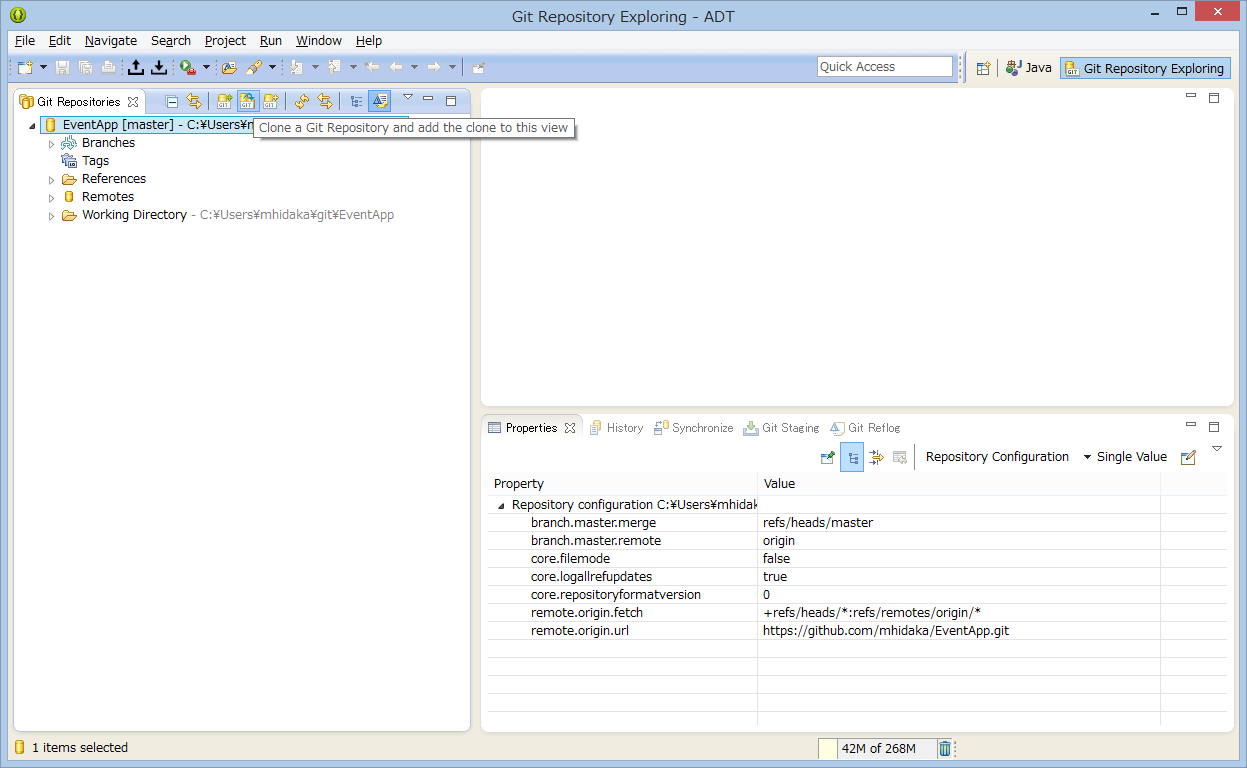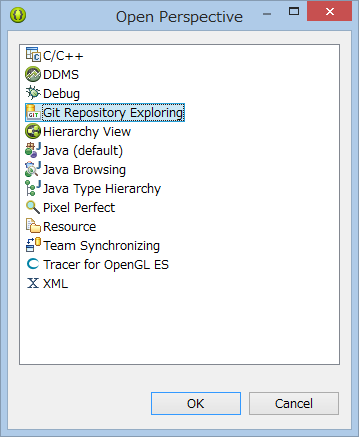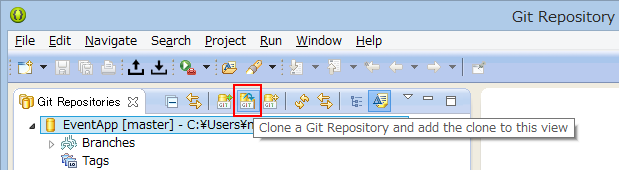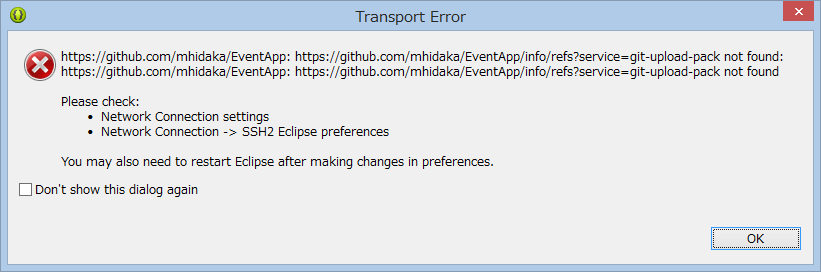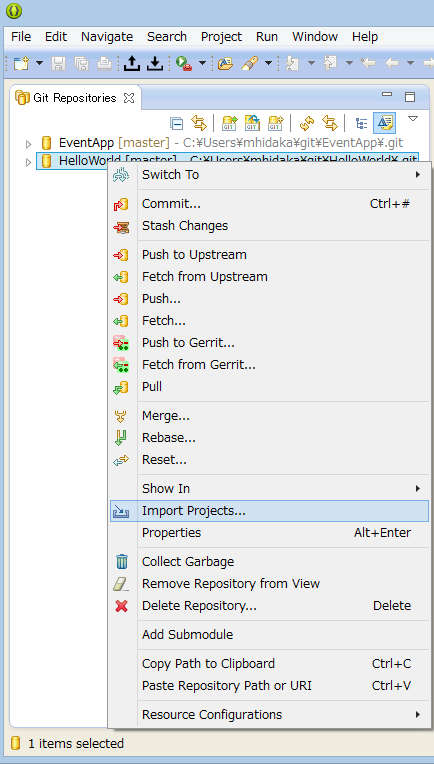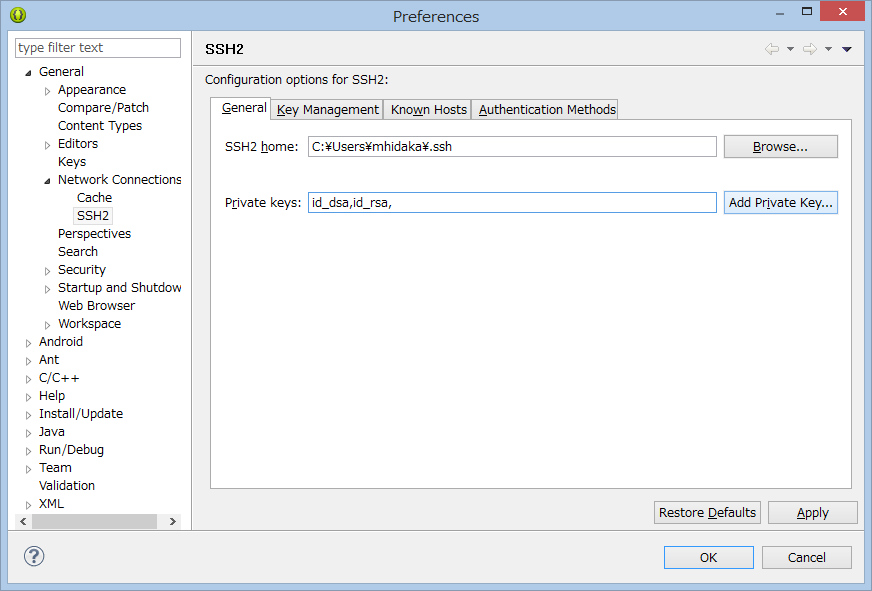Githubからプロジェクトをインポートする
ADT (Android Developer Tools)へGitHubからプロジェクトをインポートする方法を紹介します。GitHubはソフトウェア開発のための共有サービスです。Webを通じてプロジェクト(主にソースコードとドキュメント、issue)を管理できます。バージョン管理の方法は名前のとおりGitを採用しています。今回はすでにあるプロジェクトをcloneしてローカル環境でビルドできるようにしてみましょう。
チーム開発を支援するEGitプラグイン
ADTにはEGitプラグインがすでにインストールされています。EGitはEclipseでチーム開発を支援するためのプラグインです。インストールするとソースコード管理システムのGitへアクセスできるようになります。前述のスクリーンショットはGit Repository Exploringパースペクティブです(EGitが提供しています)。パースペクティブが見当たらない場合、メニューから次の通り操作してください。
Git Repository Exploringパースペクティブを開くには
- Window > Open Perspective > Other…
Git Repositoryをcloneする
プロジェクトをインポートするためにGithub上のリポジトリ(プロジェクト管理単位)をcloneします。GUI上のGit Repositoriesウィンドウにあるツールバーで左から4つ目「Clone Git Repository」からcloneできます。マウスオーバーすると「Clone a Git Repository and add the clone this view」とヒントがでたら正しいアイコンです。
cloneするRepositoryを選ぶ
今回は例としてTechBoosterの公開してるサンプル(HelloWorld)をcloneします。
- https://github.com/mhidaka/HelloWorld.git
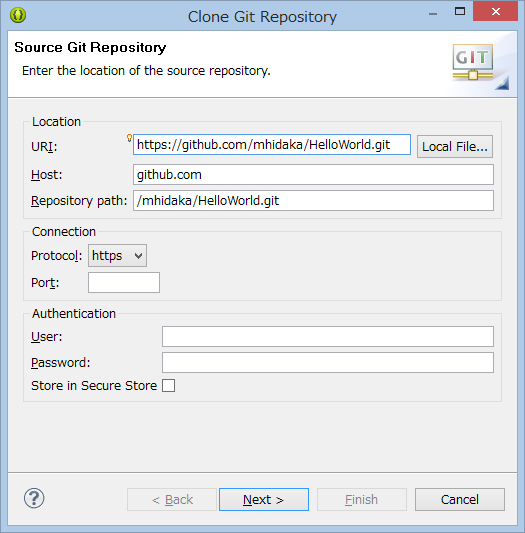
これでGit Repositories ウインドウにEventAppリポジトリが登録されました。
もしエラーがでたら
通信がうまくいっていない場合、以下のエラーが表示されます。手順を戻って指定したURIが正しいものか(.gitか)確認してください。
Transport Error
リポジトリ名
Please check:
・Network Connection setting
・Netwrok Connection -> SSH2 Eclipse preferences
You may also need to restart Eclipse after making changes in preferences
ここではネットワーク設定がおかしいか、SSH2の認証がよくないのでは?とサジェストされていますが、ダウンロードURIを間違えても同じようなエラーになりますので気を付けてURI入力欄を確認してください。このエラーコードで検索してくる人もいそうなので秘密鍵の登録についてはこの記事の最後に触れています。
プロジェクトのインポート
プロジェクトをインポートするにはGit Repositoriesからリポジトリを右クリック、コンテキストメニューのImport Project…を選択します。
インポート画面が起動するので、Use the New Project wizardを選択してください。新規ウイザードが立ち上がりますので以下の手順でインポートします。
- Select a wizard > Android > Android Project from Existing Code > Next
- Import Project > Browse… > C:\Users\ユーザー名\git\HelloWorld > Finish
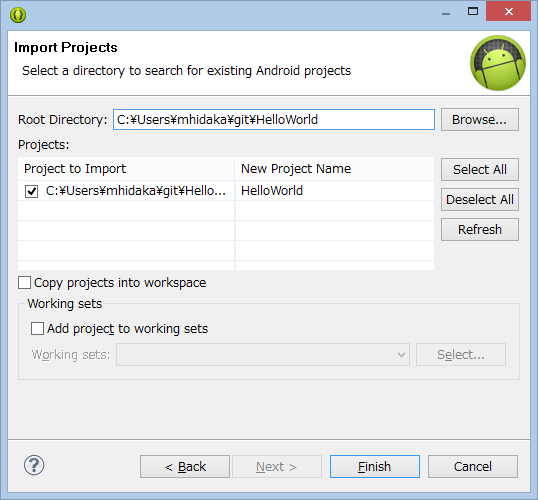
Javaパースペクティブに戻るとHelloWorldプロジェクトがインポートできています。
以上でGithubからのインポートは完了です。おつかれさまでした。
(補足)ネットワーク設定
Github上の(自分の)プロジェクトのソースコードを変更を加える場合、pushするタイミングでアカウント名とパスワードを入力することになります。手間でなければこれでも問題ないのですが、毎回の入力やはり面倒です。ADTではSSH2(ネットワークの)設定に秘密鍵を使って行えます。まだGithubのアカウントを持っていない場合は、先にGithubのアカウントを作成してください。
ここではネットワーク設定でGithubの秘密鍵を登録する手順をフォローします。
- Window > Preferences > Network Connections > SSH2 > General タブ
プリファレンスのネットワーク設定、SSH2でPrivate Keysを追加します。Add Private Key…ボタンからGithubに登録しているPrivate Key(秘密鍵)を選んでください。
Githubに登録済みのSSHキーは以下のURLから確認できます(ログイン状態でみてください)。
Applyボタンを押したら適用されネットワーク設定は完了です。